WPF入门教程系列二十——ListView示例(二)
第四步、WPF后台逻辑代码编写
在后台用Entity Framework 6.1的Code First方式获取数据库中的数据。同时,在“刷新”按钮的方法中进行数据绑定。操作步骤如下:
1) 在“刷新”按钮上使用鼠标右键,单击,会弹出“属性”窗口。如下图。
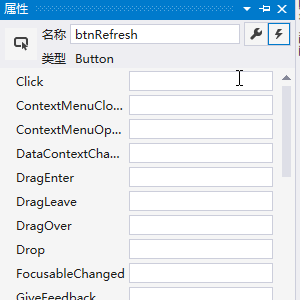
2) 在“属性”窗口中点击右上角的闪电图标按钮,会出现事件窗口。在Click事件的文本框中进行双击,就会把按钮的Click事件添加到后台代码中。如下图。
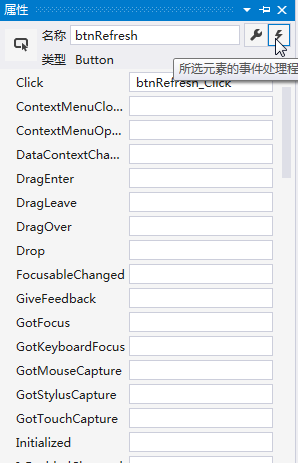
3)具体代码如下:
public partial class MainWindow : Window
{
public MainWindow()
{
InitializeComponent();
Database.SetInitializer<TestDBContext>(null);
}
private void btnRefresh_Click(object sender, RoutedEventArgs e)
{
GetData();
}
TestDBContext db = new TestDBContext();
protected void GetData()
{
List<S_City> list = db.S_City.ToList<S_City>();
listView1.ItemsSource = list;
}
private void menuPrism_Click(object sender, RoutedEventArgs e)
{
WindowPrismDemo1 win = new WindowPrismDemo1();
win.Show();
}
}
1) 对象实体类。代码如下。
public class S_City
{
[Key]
public long CityID{get;set;}
public string CityName{get;set;}
public string ZipCode{get;set;}
public long ProvinceID{get;set;}
public DateTime DateCreated{get;set;}
public DateTime DateUpdated { get; set; }
}
public class TestDBContext : DbContext
{
public DbSet<S_City> S_City { get; set; }
}
第五步、WPF前台界面与后台数据的Binding
写完了上面的代码之后,按F5,程序运行了起来,点“刷新”按钮却没有任何数据显示。这是由于后台数据与前面界面没有进行“绑定”,所以无法显示数据,接下来跟着我做。
1)给GridViewColumn指明当前列对应于数据源的哪一项,可以通过DisplayMemberBinding属性来实现。其中Path后面的值便是上一步中所写的类S_City中指明属性名称。具体代码如下。
<ListView Name="listView1" MinWidth="280" Grid.Row="1" >
<ListView.View>
<GridView x:Name="gridView1">
<GridViewColumn Header="CityID" DisplayMemberBinding="{Binding Path=CityID}"></GridViewColumn>
<GridViewColumn Header="CityName" DisplayMemberBinding="{Binding Path=CityName}"></GridViewColumn>
<GridViewColumn Header="ZipCode" DisplayMemberBinding="{Binding Path=ZipCode}"></GridViewColumn>
<GridViewColumn Header="ProvinceID" DisplayMemberBinding="{Binding Path=ProvinceID}"></GridViewColumn>
<GridViewColumn Header="DateCreated" DisplayMemberBinding="{Binding Path=DateCreated}"></GridViewColumn>
<GridViewColumn Header="DateUpdated" DisplayMemberBinding="{Binding Path=DateUpdated}"></GridViewColumn>
</GridView>
</ListView.View>
</ListView>
2)在Visual Studio 2013中按F5运行WPF程序,在程序运行起来之后,鼠标左键点击“刷新”按钮。你就可以看到如下图这样的画面了。
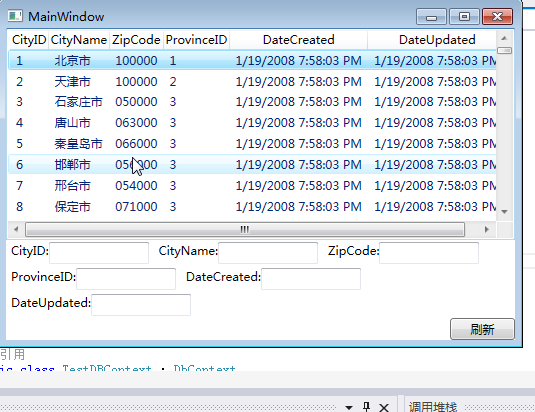
注意:如果运行时报以下错误信息:
异常:已引发: "The model backing the 'TestDBContext' context has changed since the database was created. Consider using Code First Migrations to update the database (http://go.microsoft.com/fwlink/?LinkId=238269)." (System.InvalidOperationException)
引发了一个 System.InvalidOperationException: "The model backing the 'TestDBContext' context has changed since the database was created. Consider using Code First Migrations to update the database (http://go.microsoft.com/fwlink/?LinkId=238269)."
解决方法:
具体请查看我前面代码中构造方法中以下语句。请注释掉就会报错,加上去就不会有问题。
Database.SetInitializer<TestDBContext>(null);
3)当我们使用鼠标左键点击ListView中的记录时,里面的城市信息并没有同步映射到下面的文本框中。这个功能应该如何实现呢?。
4)首先在WrapPanel元素中指明一个公共的上下文,可以通过增加属性 DataContext="{Binding
ElementName=listView1,Path=SelectedItem}来实现。
5)其次,对于需要显示相应信息的文本框,需要通过绑定TextBox元素中的Text属性实现,实现代码如下:
<WrapPanel Grid.Row="2" Orientation="Horizontal" DataContext="{Binding ElementName=listView1,Path=SelectedItem}">
<StackPanel Orientation="Horizontal" Margin="5,2,5,2">
<TextBlock Name="textBlock_CityID" Text="CityID:" />
<TextBox Name="textBox_CityID" MinWidth="100" Text="{Binding CityID}" />
</StackPanel>
<StackPanel Orientation="Horizontal" Margin="5,2,5,2">
<TextBlock Name="textBlock_CityName" Text="CityName:" />
<TextBox Name="textBox_CityName" MinWidth="100" Text="{Binding CityName}" />
</StackPanel>
<StackPanel Orientation="Horizontal" Margin="5,2,5,2">
<TextBlock Name="textBlock_ZipCode" Text="ZipCode:" />
<TextBox Name="textBox_ZipCode" MinWidth="100" Text="{Binding ZipCode}" />
</StackPanel>
<StackPanel Orientation="Horizontal" Margin="5,2,5,2">
<TextBlock Name="textBlock_ProvinceID" Text="ProvinceID:" />
<TextBox Name="textBox_ProvinceID" MinWidth="100" Text="{Binding ProvinceID}" />
</StackPanel>
<StackPanel Orientation="Horizontal" Margin="5,2,5,2">
<TextBlock Name="textBlock_DateCreated" Text="DateCreated:" />
<TextBox Name="textBox_DateCreated" MinWidth="100" Text="{Binding DateCreated}" />
</StackPanel>
<StackPanel Orientation="Horizontal" Margin="5,2,5,2">
<TextBlock Name="textBlock_DateUpdated" Text="DateUpdated:" />
<TextBox Name="textBox_DateUpdated" MinWidth="100" Text="{Binding DateUpdated}" />
</StackPanel>
</WrapPanel>
6) 在Visual Studio 2013中按F5运行WPF程序,在程序运行起来之后,鼠标左键点击“刷新”按钮。在出现数据之后,使用鼠标左键点击ListView中的记录,你会发现文本框与ListView实现了联动。如下图。
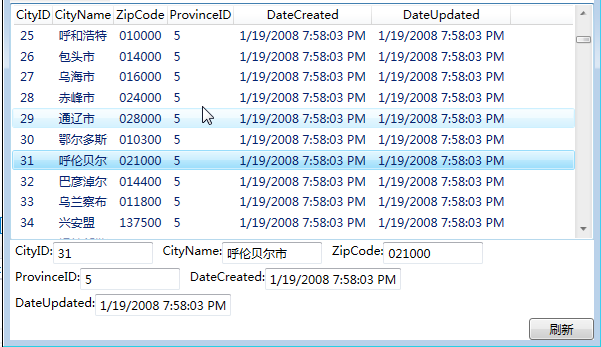
第六步、数据更新
1) 在原来只放一个按钮的地方,需要要多放一个按钮,如果只是简单的放一个按钮,就会如下图,所示,两个按钮重叠在一起。

2)
我们需要在XAML窗口中加个一个面板窗口。代码如下。
<WrapPanel Grid.Row="3" Orientation="Horizontal" HorizontalAlignment="Right">
<Button HorizontalAlignment="Right" Name="btnRefresh" Height="22" VerticalAlignment="Top" Width="65" Click="btnRefresh_Click">刷新</Button>
<Button HorizontalAlignment="Right" Name="btnUpdate" Height="22" VerticalAlignment="Top" Width="65" >更新</Button>
</WrapPanel>
3)
给按钮btnUpdate添加一个Click事件,在Click事件中实现更新代码。代码如下。
private void btnUpdate_Click(object sender, RoutedEventArgs e)
{
long id = long.Parse(textBox_CityID.Text);
var city = db.S_City.Where(c => c.CityID == id).OrderBy(c => c.CityID).FirstOrDefault();
city.CityID = id;
city.CityName = textBox_CityName.Text;
city.DateCreated = DateTime.Parse(textBox_DateCreated.Text);
city.DateUpdated = DateTime.Parse(textBox_DateUpdated.Text);
city.ProvinceID = long.Parse(textBox_ProvinceID.Text);
city.ZipCode = textBox_ZipCode.Text;
db.SaveChanges();
}
4)
选中一条记录,然后进行修改,更改之后,点击“更新”按钮。就可以把数据保存到数据库了。如下图。
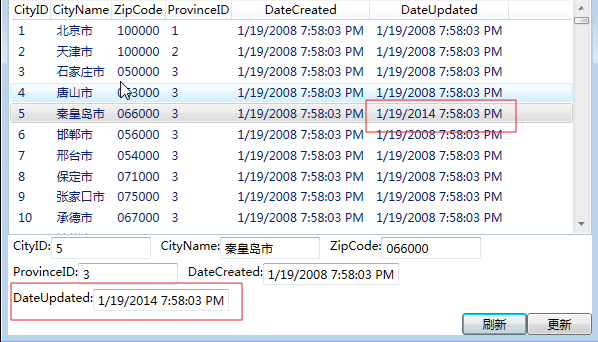
5)
我们查询一下数据库,看一下数据是否已经更新到数据库里面了。如下图。

WPF入门教程系列二十——ListView示例(二)的更多相关文章
- WPF入门教程系列二十三——DataGrid示例(三)
DataGrid的选择模式 默认情况下,DataGrid 的选择模式为“全行选择”,并且可以同时选择多行(如下图所示),我们可以通过SelectionMode 和SelectionUnit 属性来修改 ...
- WPF入门教程系列(二) 深入剖析WPF Binding的使用方法
WPF入门教程系列(二) 深入剖析WPF Binding的使用方法 同一个对象(特指System.Windows.DependencyObject的子类)的同一种属性(特指DependencyProp ...
- WPF入门教程系列二——Application介绍
一.Application介绍 WPF和WinForm 很相似, WPF与WinForm一样有一个 Application对象来进行一些全局的行为和操作,并且每个 Domain (应用程序域)中仅且只 ...
- WPF入门教程系列三——Application介绍(续)
接上文WPF入门教程系列二——Application介绍,我们继续来学习Application 三.WPF应用程序的关闭 WPF应用程序的关闭只有在应用程序的 Shutdown 方法被调用时,应用程序 ...
- WPF入门教程系列(一) 创建你的第一个WPF项目
WPF入门教程系列(一) 创建你的第一个WPF项目 WPF基础知识 快速学习绝不是从零学起的,良好的基础是快速入手的关键,下面先为大家摞列以下自己总结的学习WPF的几点基础知识: 1) C#基础语法知 ...
- SeaJS入门教程系列之使用SeaJS(二)
SeaJS入门教程系列之使用SeaJS(二) 作者: 字体:[增加 减小] 类型:转载 时间:2014-03-03我要评论 这篇文章主要介绍了SeaJS入门教程系列之使用SeaJS,着重介绍了SeaJ ...
- WPF入门教程系列一
WPF入门教程 一. 前言 公司项目基于WPF开发,最近项目上线有点空闲时间写一篇基于wpf的基础教材,WPF也是近期才接触,学习WPF也是在网上查资料与微软的MSDN进行学习,写本博客的目为了温 ...
- WPF入门教程系列十九——ListView示例(一)
经过前面的学习,今天我做一个比较综合的WPF程序示例,主要包括以下功能: 1) 查询功能.从数据库(本地数据库(local)/Test中的S_City表中读取城市信息数据,然后展示到WPF的Windo ...
- WPF入门教程系列二十二——DataGrid示例(二)
DataGrid示例的后台代码 1) 通过Entity Framework 6.1 从数据库(本地数据库(local)/Test中的S_City表中读取城市信息数据,从S_ Province表中读取 ...
随机推荐
- 调用0A中断输入字符串数据段的DUP定义
;这是自动生成的代码模板 STACKS SEGMENT STACK ;堆栈段 DW DUP(?) ;注意这里只有128个字节 STACKS ENDS DATAS SEGMENT ;数据段 STRING ...
- System中记录体函数命名怪异
//1019unit System; 中发现记录体函数命名怪异//乍一看,很怪异,其实是结构体里面 的变量后面直接写 函数类型了.不像传统先定义T***Event = procedure(S ...
- spring源码解析——spring源码导入eclipse
一.前言 众所周知,spring的强大之处.几乎所有的企业级开发中,都使用了spring了.在日常的开发中,我们是否只知道spring的配置,以及简单的使用场景.对其实现的代码没有进行深入的了 ...
- Android SDK Manager 更新代理配置
转自:http://www.cnblogs.com/tao560532/p/4483067.html 出现问题: 消除SDK更新时,有可能会出现这样的错误:Download interrupted: ...
- mac osx下django-admin.py出现的问题
mac osx 下面用django-admin.py创建项目的时候,没创建成功出现django-admin.py编辑文件,这主要的原因是mac osx下面django-admin.py被重命名为dja ...
- [Leetcode] Bulls and Cows
You are playing the following Bulls and Cows game with your friend: You write a 4-digit secret numbe ...
- EF DbContext 并发执行时可能出现的问题
现在许多Web项目都使用了IOC的DI注入组件.其中对象的生命周期管理是非常重要的. 有时我们为了提高请求的响应,经常在请求线程中执行多个子线程,然而忽略了EF的DbContext的生命周期管理. D ...
- C语言_第五章__实践(密码转换)
1. 要求 输入China 输出 Glmre #include <stdio.h> #include <stdlib.h> int main() { char c ; c ...
- iOS特性一 关闭系统日志打印
解决办法 (1)Product -->Scheme -->Edit Scheme -->Run -->Arguments (2)添加一个属性值OS_ACTIVITY_MODE: ...
- IntelliJ IDEA全键盘操作
IntelliJ IDEA 如何做到全键盘操作呢? 1.自定义快捷键实现全屏操作 你可以设置自定义快捷键进入全屏操作,并实现各个窗口之间的切换.这样,你就可以告别小窗口的时代,体验全屏显示的效果了!( ...
